1 Tổng quan
Full Disk Encryption giúp cung cấp cho người dùng khả năng bảo mật mức độ cao nhất đối với dữ liệu . Nó bao gồm bảo vệ khởi động boot và bảo vệ dữ liệu ổ đĩa để đảm bảo chỉ có người dùng hợp lệ mới truy cập được dữ liệu đó.
Dữ liệu và file trên ổ đĩa của bạn sẽ được mã hóa và bảo vệ liên tục kể cả những ổ ẩn, không có thời gian downtime.
2 Cấu hình Full Disk Encryption
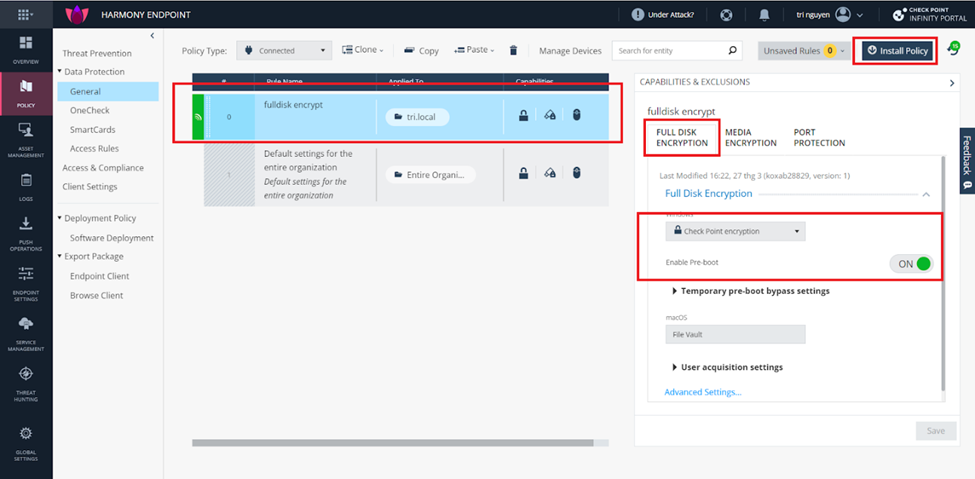
Bạn vào mục policy để tạo policy, áp dụng lên nhóm thiết bị muốn bật full disk. Sau đó ta vào mục Full disk encryption để chọn kiểu Checkpoint encryption. Bật enable Pre-boot để bảo vệ boot. Tính năng này nhằm tránh các phần mềm bypass mật khẩu os để đăng nhập trái phép vào ổ đĩa.
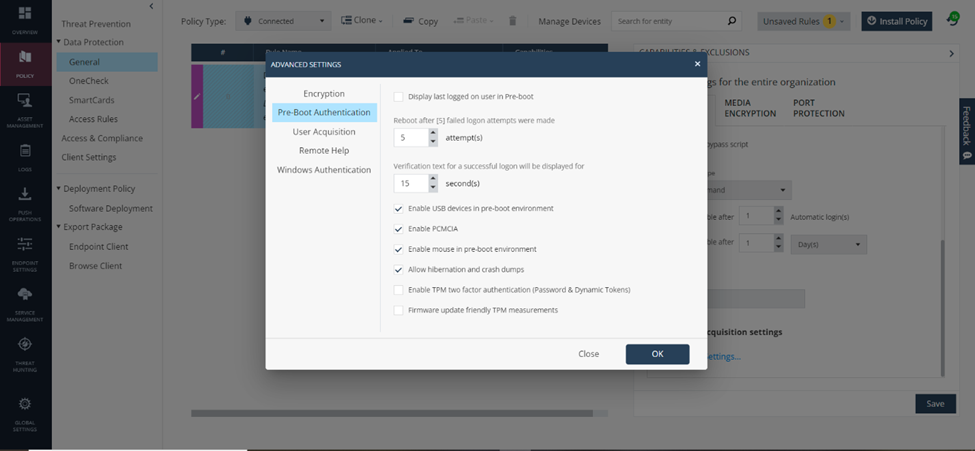
Ta vào advanced setting >> enable usb device, enable mouse.. để cho phép sử dụng chuột và bàn phím trong khi pre-boot. Bạn cần nhập đúng thông tin user trong quá trình Pre-boot mới có thể chuyển qua quá trình boot os.
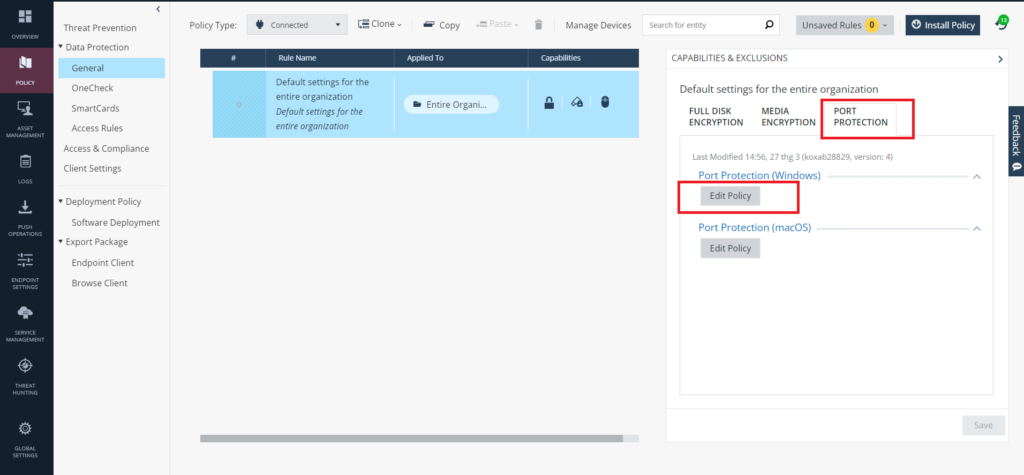
Ta cũng có thể vào mục port protection >> edit policy để cho phép các thiết bị ngoại vi khác. Đây là tính năng chặn người dùng cắm các thiết bị không được cho phép vào máy tính công ty.
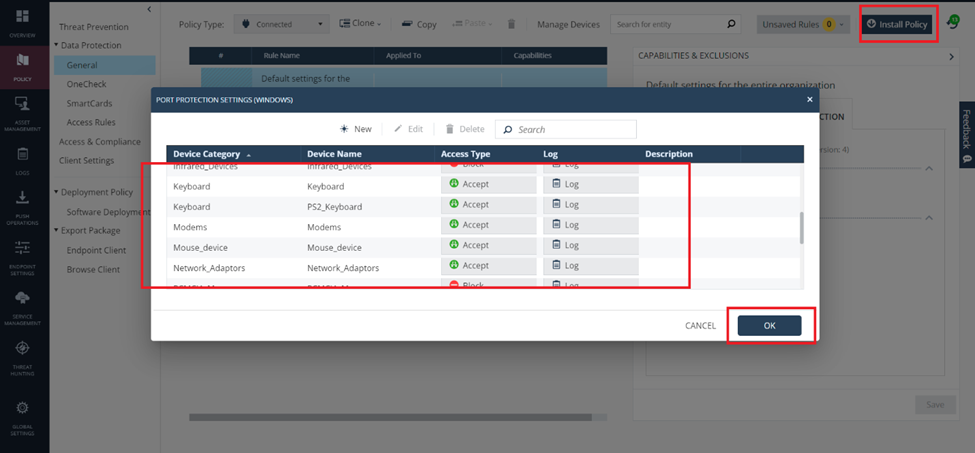
Ta chọn thiết bị và chọn accept. Sau đó nhấn ok. Ta save và install policy.
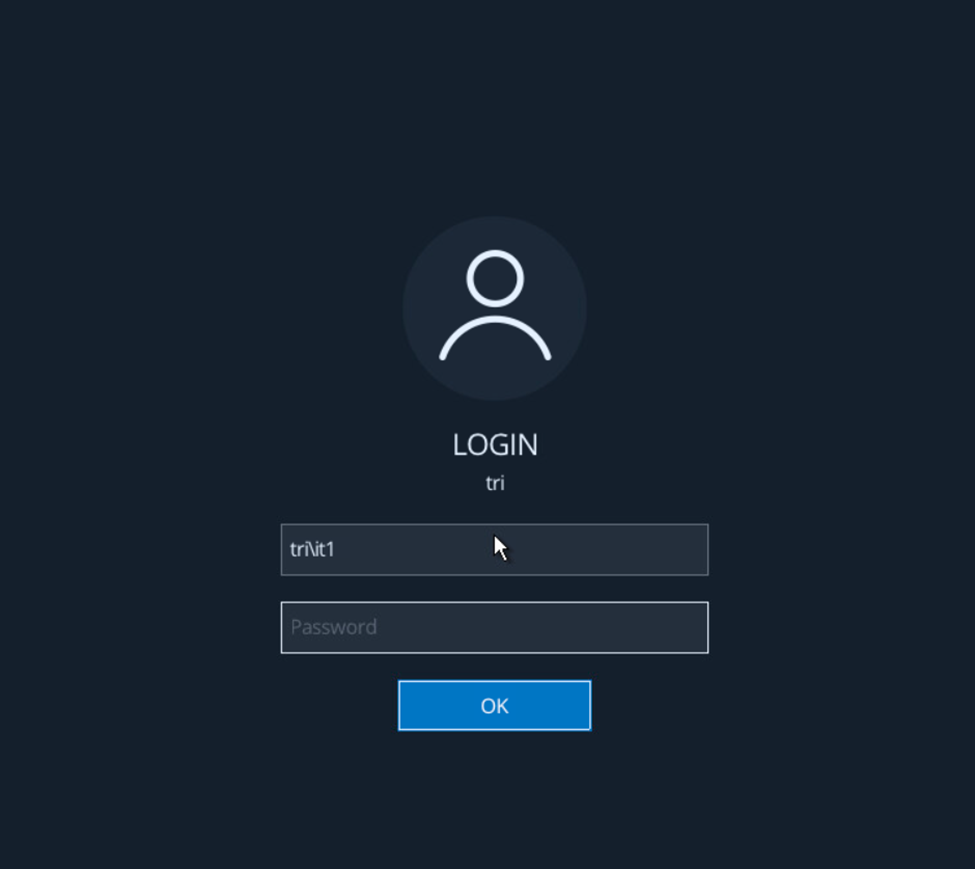
Sau khi áp dụng policy lên máy con. Ta update policy và khởi động lại máy con, màn hình đăng nhập pre-boot sẽ hiện lên như sau. Ta nhập thông tin user
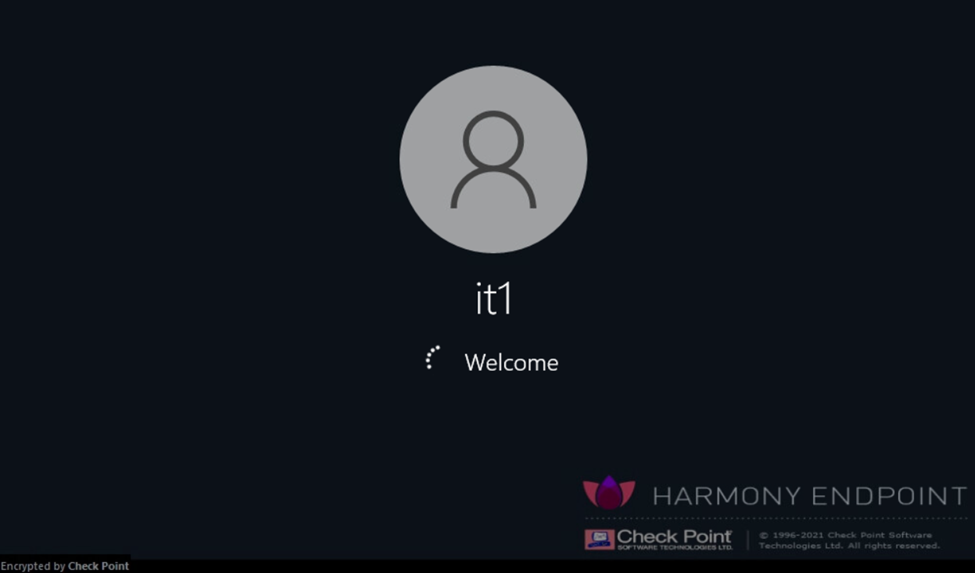
Màn hình hiện thông tin máy tính này đã được Encrypted. Máy sẽ bắt đầu đăng nhập vào hệ điều hành.
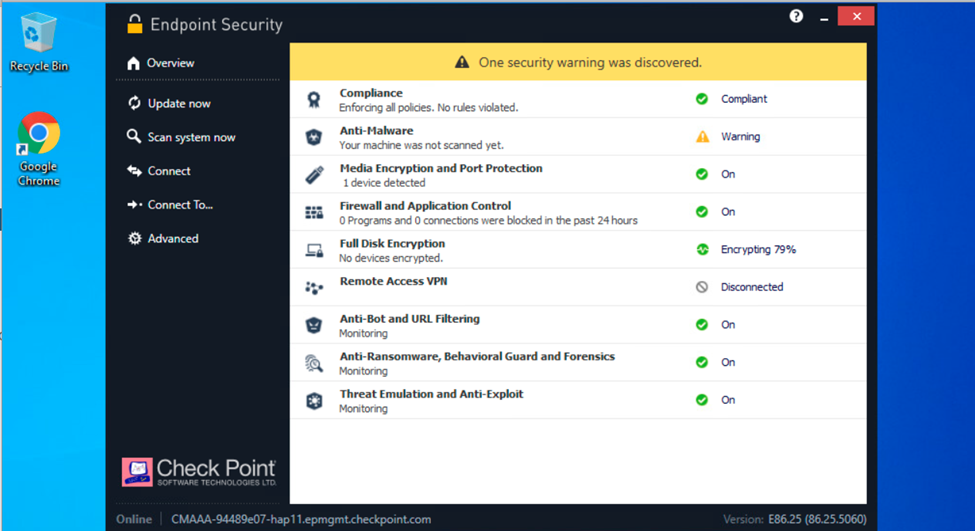
Ta kiểm tra ở mục overview trên endpoint. Lúc này quá trình diễn ra 79%
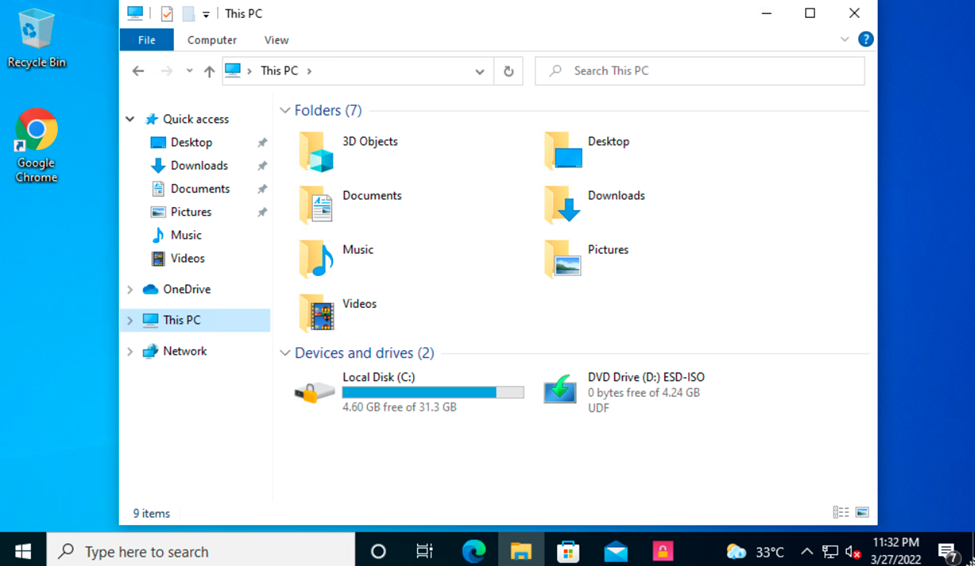
Sau khi quá trình mã hóa hoàn thành 100%, ta vào mục ổ đĩa và sẽ hiện ra ổ đĩa đã được encrypt như hình.
Vậy là chúng ta đã cấu hình thành công tính năng full disk encryption của harmony endpoint.

